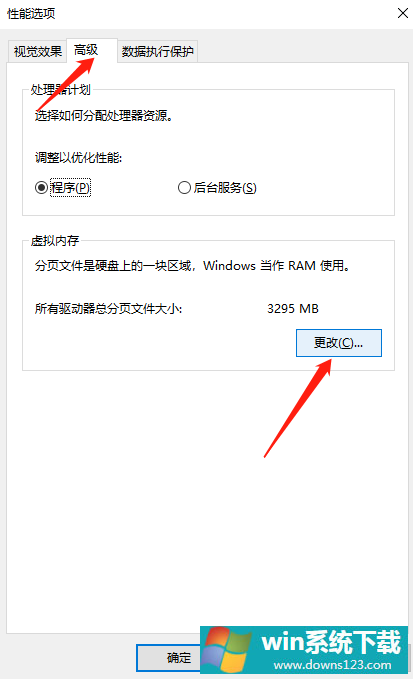Win10专业版开机提示0xc00000e9要怎么修复?
分类:win10教程 2021-08-08
导读: Win10专业版开机提示0xc00000e9要怎么修复?--蓝屏问题,是电脑无法处理系统操作的一个自我切断进程,同时显示代码好帮助用户找出原因。那win10开机提示0xc00000e9蓝屏代码是什么意思呢?这个问题要怎么修复解决? 开机提示0xc00000e9解决方法 1、通过修改电脑...
蓝屏问题,是电脑无法处理系统操作的一个自我切断进程,同时显示代码好帮助用户找出原因。那win10开机提示0xc00000e9蓝屏代码是什么意思呢?这个问题要怎么修复解决?
开机提示0xc00000e9解决方法
1、通过修改电脑的性能来解决,我们打开电脑,在电脑的搜索栏搜索控制面板打开。
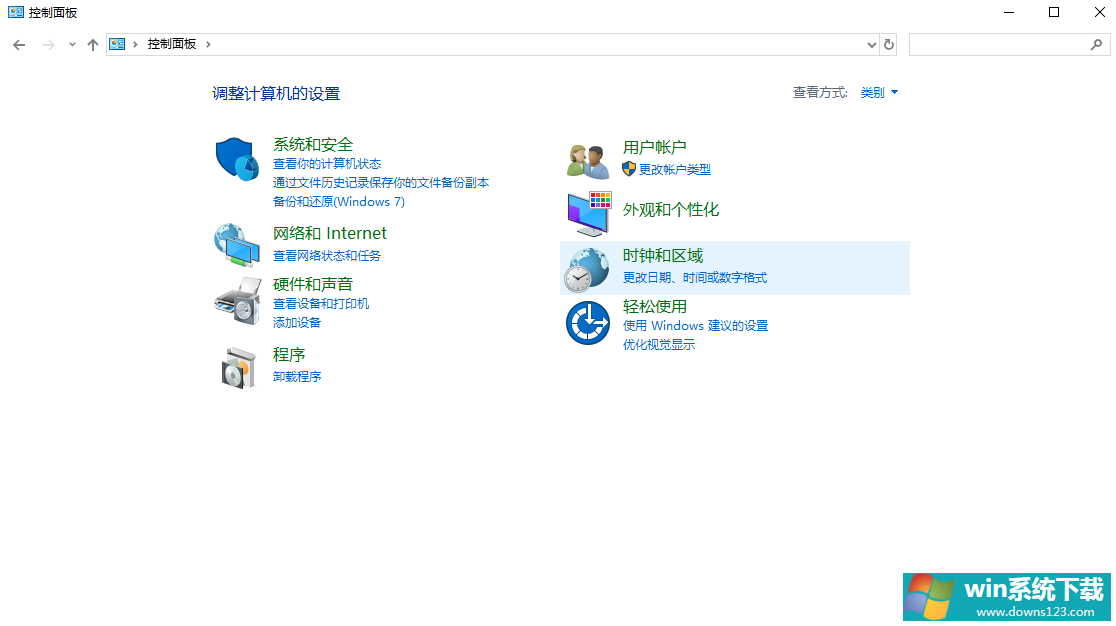
2、接下来我们找到系统进入,在最左侧找到高级系统设置打开。
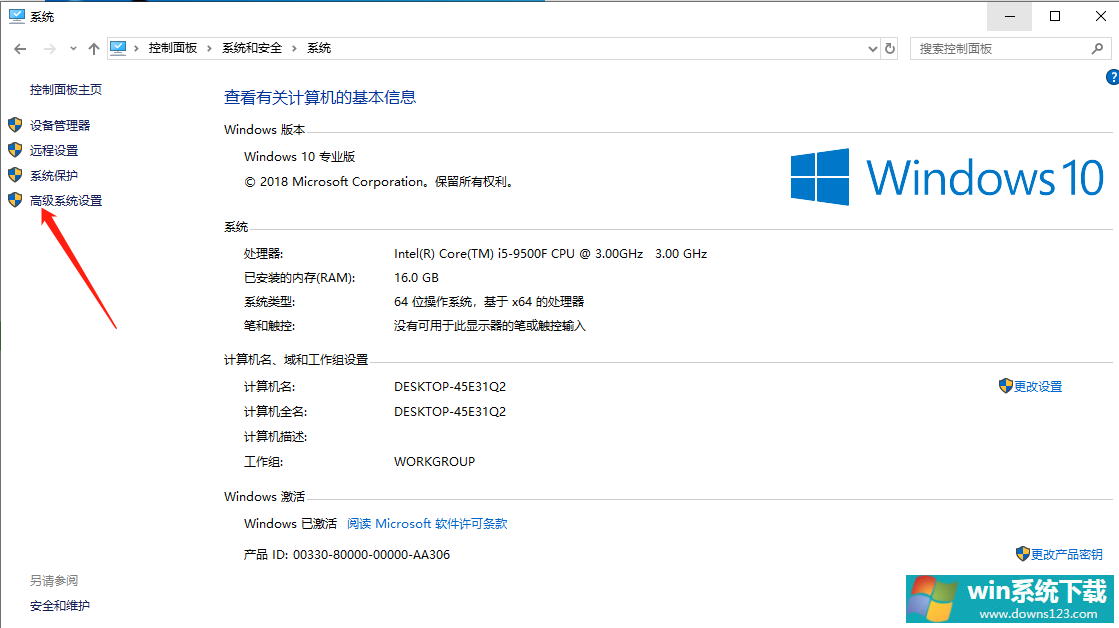
3、接下来点开设置之后我们会在最上方的菜单栏看到高级选项,我们点击开找到最下边的性能,然后点击旁边的设置选项。
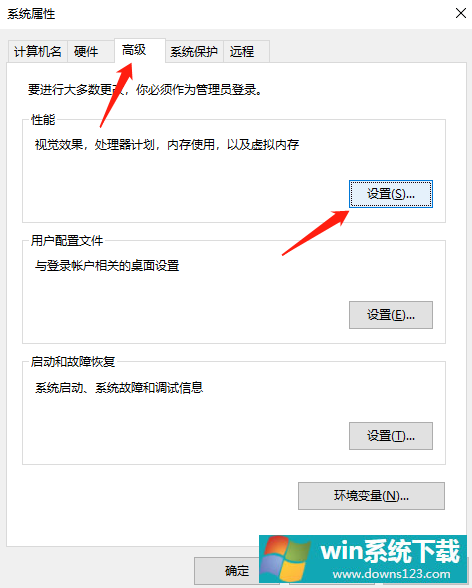
4、打开之后我们在最上方的菜单栏可以看到三个选项,然后我们点击高级,然后找到虚拟内存,再点击更改,我们需要自己去改变就好啦。